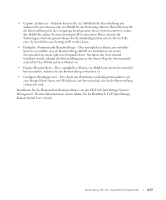Dell PowerEdge 1655MC System Configuration Guide - Page 124
Remote-Installationssoftware verwenden, Mirroring Properties, Mirrored Pair, Primary, Secondary
 |
View all Dell PowerEdge 1655MC manuals
Add to My Manuals
Save this manual to your list of manuals |
Page 124 highlights
www.dell.com | support.dell.com 3 Wählen Sie das Menü Mirroring Properties (Spiegelungseigenschaften). 4 Drücken Sie die , um die Spiegelung anzuzeigen oder zu ändern. HINWEIS: Für die integrierte Spiegelung müssen zwei Treiber installiert sein. Die zwei installierten SCSI-Laufwerke sind jeweils mit der entsprechenden SCSI-ID aufgeführt. 5 Wählen sie das primäre Laufwerk aus. 6 Für das Feld Mirrored Pair (gespiegeltes Paar) muss die Option Primary (Primär) festgelegt sein. 7 Wählen Sie das verbleibende Laufwerk aus. 8 Für das Feld Mirror Pair (Spiegelungspaar) für das verbleibende Laufwerk muss die Option Secondary (Sekundär) festgelegt sein. Das auf Secondary (Sekundär) gestellte Laufwerk spiegelt das primäre Laufwerk. Alle anderen Daten auf dem sekundären Laufwerk gehen verloren. 9 Drücken Sie die -Taste, um das Menü Adapter Properties (AdapterEigenschaften) zu verlassen. 10 Wählen Sie Save Changes and Exit (Änderungen speichern und beenden) und drücken Sie dann die . 11 Drücken Sie die -Taste, um das Main Menu (Hauptmenü) zu verlassen. 12 Wählen Sie Exit the Configuration Utility (Konfigurations-Dienstprogramm beenden), und drücken Sie die . Das Servermodul startet neu und zeigt nach POST den Status der Spiegelung an. Weitere Informationen zur integrierten Spiegelung finden Sie in der Anleitung zur integrierten Spiegelung, Dell PowerEdge RAID Controller 4/im Integrated Mirroring Guide. Remote-Installationssoftware verwenden Die Remote-Installationssoftware verwendet die Funktion Preboot Execution Environment (PXE), um über das Netzwerk Abbilder auf Servermodulen bereitzustellen. Die RemoteInstallation verwendet eine Managementstation/einen Einrichtungsserver mit integrierter Datenbank für Abbilder und Management-Agents, um Abbilder auf Servermodulen bereitzustellen. Sie können Remote-Installationssoftware verwenden, um Systeme zu erfassen, (vorbereitend) bereitzustellen und zu konfigurieren. 4-26 Anleitung für die Systemkonfiguration